
TOP 22 cách căn góc chụp ảnh đẹp cho nam và nữ
Nhanh tay mua điện thoại chụp ảnh ban đêm siêu nét tại TGDĐ nào :
Để có thể có được một bức ảnh đẹp và độc đáo bạn sẽ chỉ cần áp dụng các quy tắc về bố cục hình ảnh đơn giản. Bài viết này sẽ cung cấp cho bạn top 22 cách căn góc chụp ảnh đẹp cho nam và nữ.

I. Lợi ích của việc căn góc khi chụp ảnh
1. Tạo sự cân đối và hài hoà
Việc căn góc khi chụp ảnh sẽ giúp chúng ta phân bổ đều vị trí của các chủ thể trong bức ảnh, sẽ không có khu vực nào chứa quá nhiều chủ thể (tránh việc tạo cảm giác ngột ngạt) và cũng không có khu vực nào bị bỏ trống (tránh tạo cảm giác trống trải trong bức ảnh). Từ đó tạo ra được sự chặt chẽ trong bố cục, mang lại cảm giác cân đối, hài hoà.
2. Tạo điểm nhấn cho bức ảnh
Khi chủ thể chính và chủ thể phụ được đặt ở vị trí phù hợp, các chủ thể phụ sẽ làm nền cho bức ảnh, qua đó làm nổi bật lên chủ thể chính.
3. Góp phần vào việc kể chuyện
Sắp xếp tốt các thành phần trong bức ảnh, hướng của các chủ thể (có thể là hướng mắt nhìn hoặc hướng di chuyển của chủ thể), sẽ giúp người xem cảm nhận được câu chuyện, ý nghĩa mà bức ảnh muốn truyền đạt một cách dễ dàng hơn.
II. 22 quy tắc căn góc chụp ảnh đẹp
1. Quy tắc 1 phần 3
Quy tắc 1/3 là một quy tắc bố cục cơ bản trong nhiếp ảnh, trong đó khung hình được chia bởi 3 đường ngang và 3 đường dọc đều nhau, các điểm giao nhau sẽ là những điểm vàng của bức ảnh. Đây sẽ là những nơi lý tưởng nhất để đặt chủ thể chính của bức ảnh.
Việc đặt chủ thể chính vào một trong các điểm vàng sẽ tạo ra được sự tự nhiên bởi nó sẽ không tạo cảm giác bị gò bó vào chính giữa bức ảnh.
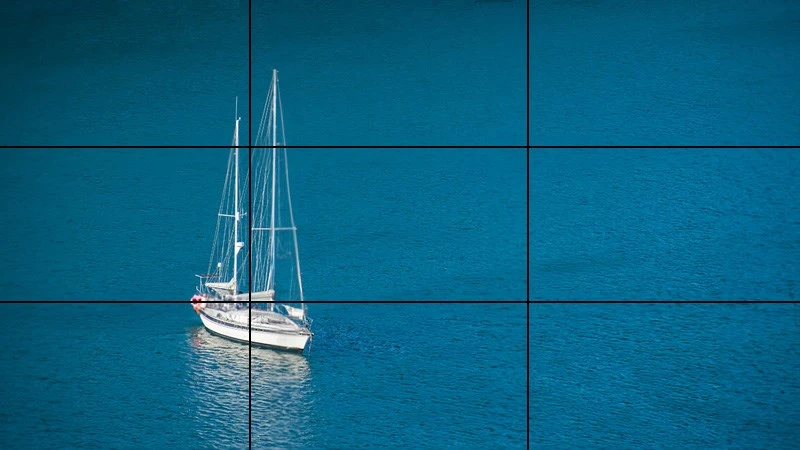
2. Quy tắc bố cục trung tâm và đối xứng
Quy tắc bố cục trung tâm yêu cầu đặt chủ thể chính trong trung tâm của bức ảnh và các chủ thể phụ đối xứng với nhau qua chủ thể chính. Từ đó tạo ra sự tập trung, nổi bật, hút mắt cho chủ thể chính bởi phần nền đối xứng của các chủ thể phụ.
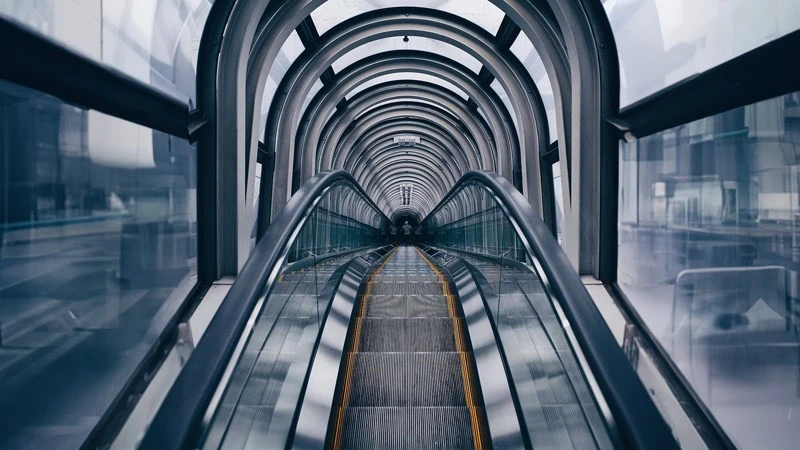
Mua ngay gậy chụp ảnh, gimbal chụp ảnh siêu tiện lợi:
3. Quy tắc bố cục tiền cảnh và chiều sâu
Việc phân lớp cho bức ảnh: đặt chủ thể chính ở phía trước, các chủ thể phụ ở xa phía sau. Giúp ta cảm nhận được chiều sâu của bức ảnh rõ hơn, làm người xem tập trung vào chủ thể chính hơn.

4. Quy tắc đường thẳng
Quy tắc đường thẳng tập trung vào việc sử dụng các đường thẳng trong khung hình- có thể là đường chân trời, đường phố, hướng cây… Để dẫn mắt của người xem vào điểm chính của bức ảnh và tạo ra sự chuyển động, sinh động cho bức ảnh.
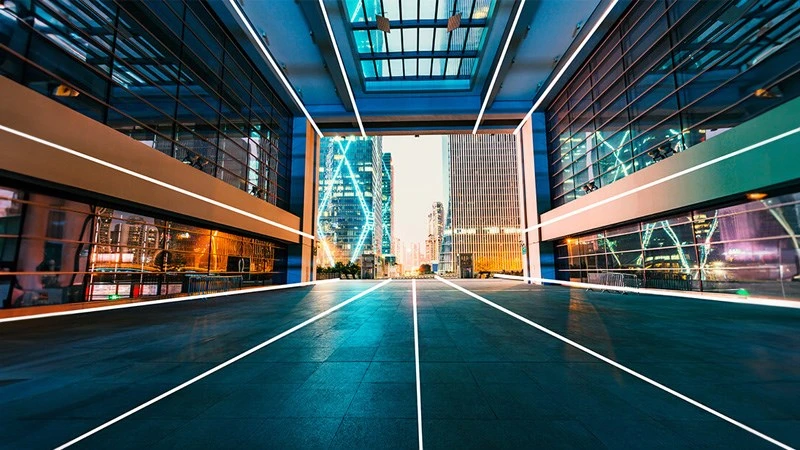
5. Quy tắc tạo khung
Tạo khung hình trong bức ảnh là một kỹ thuật bố cục hình ảnh tốt, bạn có thể sử dụng đồ vật như cửa sổ, mái vòm hay những cành cây nhô ra làm khung xung quanh đối tượng của mình trong ảnh. Nó nhằm mục đích tập trung người xem vào một điểm cụ thể trong ảnh. Hơn nữa, nó tạo thêm chiều sâu cho cảnh.

6. Quy tắc đường chéo và tam giác
Theo quy tắc này, bạn sẽ sử dụng các đường chéo giao nhau trong khung hình- có thể là giao nhau giữa đường chân trời và đường phố hoặc nhà cửa… để tạo nên các bố cục tam giác trong bức ảnh. Bức ảnh lúc này sẽ trở nên kịch tính, năng động hơn.

7. Quy tắc hoa văn
Bức ảnh sẽ trở nên hút mắt, thú vị và hài hoà hơn nếu 1 hoặc 2 chi tiết trong hình được lặp lại như những hoa văn. Đó có thể là cây cối, hoa lá, các dãy nhà, cửa sổ, cột đèn bên đường… Bạn cũng có thể kết hợp với tông màu đen trắng để sự lặp lại của các đối tượng trở nên rõ ràng hơn.

8. Quy tắc số lẻ
Khi bạn chụp một bức ảnh với số đối tượng là số lẻ như 1, 3 hoặc 5… Người xem sẽ dễ dàng xác định được đâu là chủ thể chính, nổi trội nhất trong bức ảnh hơn. Bên cạnh đó việc số đối tượng là lẻ sẽ giúp bạn sắp xếp vị trí cho các chủ thể chính, phụ dễ dàng hơn và trông cũng tự nhiên hơn.

9. Quy tắc lấp đầy khung ảnh
Bạn có thể áp dụng quy tắc này khi không gian xung quanh không quá nổi bậc, bằng việc lắp đầy bức ảnh với chủ thể chính, chỉ để lại ít hoặc không còn không gian xung quanh. Bức ảnh sẽ tạo cảm xúc mạnh hơn và ấn tượng hơn đối với người xem.

10. Quy tắc chừa lại không gian trống
Trái lại với việc lắp đầy bức ảnh, quy tắc này yêu cầu bạn tạo một không gian trống rộng lớn cho chủ thể chính. Lúc này chủ thể và nền sẽ trở nên tách biệt hơn và gia tăng sự ấn tượng.

Tậu ngay dây đeo, đế, móc điện thoại siêu ưu đãi tại Thế Giới Di Động:
11. Quy tắc đơn giản và tối giản
Cố gắng giữ cho bức ảnh bạn đang chụp đơn giản nhất có thể. Càng nhiều chi tiết thì người xem sẽ bị bối rối nhìn vào một bức ảnh. Hãy lựa chọn và loại trừ càng nhiều các chi tiết không liên quan đến câu chuyện mà bạn đang cố gắng kể càng tốt.

12. Quy tắc tách biệt chủ thể
Bằng việc làm mờ không gian phía sau chủ thể chính, người xem sẽ có thể tập trung tốt hơn vào bức ảnh và chủ thể chính sẽ được thể hiện nổi bật hơn trong mắt người xem.

13. Quy tắc thay đổi góc nhìn
Để có thể có được một bức ảnh độc đáo, ấn tượng hơn, hãy tìm một góc chụp bất thường, khác lạ hơn so với những góc chụp đại trà đã được sử dụng hàng nghìn lần.

14. Quy tắc phối màu
Màu sắc đóng vai trò quan trọng trong bức ảnh, góp phần tạo nên tính thẩm mỹ và giúp bạn thể hiện nội dung câu chuyện bên trong, thể hiện tâm trạng của nhân vật thêm rõ nét hơn. Với những phối màu khác nhau sẽ thể hiện những ý nghĩa khác nhau.
Ví dụ: Tông màu lạnh sẽ mang lại cảm giác lạnh lẽo, ủ rũ trong khi màu ấm mang lại sự tràn đầy năng lượng, ấm áp.

15. Quy tắc lựa chọn vị trí khoảng trống
Quy tắc này yêu cầu rằng nếu bạn muốn mô tả một đối tượng đang chuyển động, bạn nên thêm khoảng trống ở phía trước hướng mà đối tượng của bạn đang di chuyển. Điều này sẽ giúp chủ thể chính có cảm giác hướng vào trung tâm bức hình thay vì hướng ra ngoài. Từ đó làm bức ảnh trở nên sống động hơn, cân bằng hơn.

16. Quy tắc từ trái qua phải
Chúng ta hầu hết sẽ xem một bức ảnh từ trái sang phải giống như cách chúng ta đọc chữ. Vì lý do này, bất kỳ chuyển động nào được thể hiện trong một bức ảnh nên đi từ trái sang phải, người xem sẽ dễ dàng bắt nhịp với bức ảnh hơn.

17. Quy tắc cân bằng các yếu tố
Quy tắc ⅓ là một quy tắc tốt để chúng ta sử dụng nhưng đôi khi nó sẽ tạo sự trơ trọi trong bức ảnh, do đó việc thêm các chủ thể phụ vào những phần còn trống trong bức ảnh sẽ làm bức ảnh trở nên cân bằng về mặt bố cục hơn.

18. Quy tắc vị trí cạnh nhau
Khi bạn đặt 2 chủ thể tương đồng với nhau hoặc tương phản với nhau sẽ có hiệu ứng khác nhau cho bức ảnh.
Nếu 2 chủ thể có sự tương đồng về màu sắc, hình dạng, kích thước, vị trí, ... thì có thể tạo ra sự hài hòa, đồng điệu, nhấn mạnh hay liên kết giữa chúng. Nếu 2 chủ thể có sự tương phản về các yếu tố trên thì có thể tạo ra sự nổi bật, đối lập, xung đột hay so sánh giữa chúng.
Việc đặt 2 chủ thể tương đồng hoặc tương phản giúp cho bức ảnh có tính nghệ thuật cao hơn, thu hút sự chú ý của người xem và truyền đạt được thông điệp của nhiếp ảnh gia.

19. Quy tắc tam giác vàng
Bố cục tam giác vàng hoạt động cũng giống như nguyên tắc 1/3. Thay vì chia khung hình bằng những đường dọc và ngang, chúng ta sẽ chia bằng 2 đường chéo giữa 2 góc đối diện nhau của khung hình và kèm theo 2 đường vuông góc đi từ 2 góc còn lại của khung hình.
Đặt các chủ thể của bức ảnh vào những tam giác này hoặc xếp chúng dọc theo các đường kẻ sẽ gia tăng sự kịch tính cho bức ảnh.

20. Quy tắc bố cục đường hội tụ
Quy tắc bố cục đường hội tụ nghĩa là các đường thẳng trong khung hình sẽ được hội tụ vào một điểm xác định. Đó có thể là hàng rào, đường chân trời, đường phố.
Áp dụng quy tắc này sẽ làm cho tấm ảnh của bạn trở nên thu hút hơn. Bởi người xem sẽ tập trung nhìn vào chủ thể chính thay vì các vật thể phụ chi phối xung quanh.

21. Sử dụng các đường cong
Bằng việc lựa chọn những chủ thể có nét cong uốn lượn sẽ giúp cho bức ảnh trở nên mềm mại, hút mắt người xem hơn. Chúng cũng có thể giúp cho việc dẫn mắt người xem đến chủ thể chính của bức ảnh.

22. Phá vỡ các quy tắc
Nhiếp ảnh là một loại hình nghệ thuật và là phương tiện giao tiếp, vì vậy hãy sáng tạo! Điều quan trọng là phải biết các quy tắc căn góc chụp cơ bản để bạn có thể truyền đạt thông điệp mong muốn của mình một cách hiệu quả với người xem.
Nhưng một khi bạn đã nắm vững các quy tắc, bạn hoàn toàn có thể phá vỡ chúng. Trước khi nhấn nút chụp chỉ đơn giản là tự hỏi bản thân, "Cảnh này khiến tôi cảm thấy thế nào?". Một bức ảnh được chụp theo cảm xúc sẽ có sự ấn tượng mạnh mẽ hơn là đi theo các quy tắc.
Mua ngay điện thoại chụp ảnh góc rộng, chụp bao chuyên nghiệp:
III. Một số mẹo để căn góc đẹp trong nhiếp ảnh:
1. Quan sát và khám phá:
Trước khi chụp ảnh, bạn hãy quan sát thật kỹ không gian xung quanh, chọn nhiều vị trí chụp khác nhau để có thể tìm được góc chụp mà bạn ưng ý, đẹp nhất.
2. Xem xét đối tượng và nền
Bằng cách lựa chọn đối tượng và nền có tính chất khác biệt về màu sắc, độ sáng, hoặc hình dạng, bạn sẽ tạo ra sự phân biệt rõ ràng giữa chủ thể chính và nền. Sự tương phản mạnh giữa đối tượng và nền tạo ra một sự tách biệt rõ ràng, sẽ khiến bức ảnh trở nên nổi bật hơn.
3. Sử dụng đường thẳng và hình học
Sử dụng đường thẳng và hình học trong chụp ảnh tạo ra sự cân bằng trong bức ảnh vì các yếu tố này tạo ra một cấu trúc hình học rõ ràng và hài hòa.
Đường thẳng ngang và dọc có thể tạo ra sự ổn định và truyền tải cảm giác cân đối. Chúng giúp ngăn chặn sự nghiêng, lệch và tạo ra một điểm tập trung cho mắt khi nhìn vào ảnh.
Các hình học, như tam giác, vuông, hay đường chéo, tạo ra sự cân bằng và động lực trong bức ảnh. Chúng có thể tạo ra sự tương tác và sự kết hợp giữa các yếu tố khác nhau trong khung hình.
4. Thử nghiệm và sáng tạo
Đừng cứ áp dụng các quy tắc chụp ảnh rập khuôn mà hãy thử khám phá, chơi đùa với cá yếu tố như góc chụp, ánh sáng, bố cục, màu sắc,... Để có thể cho ra đời những bức ảnh thật độc đáo, mới lại và mang chất riêng của bản thân.[info]
Xem thêm:
- TOP 9 ứng dụng chụp ảnh film, chỉnh ảnh film hoài cổ trên Android, iOS
- TOP 13 app chụp ảnh đẹp nhất 2023, miễn phí trên điện thoại
- Cách tuỳ chỉnh, cài đặt chất lượng ảnh chụp trên iPhone
Link nội dung: https://galileo.edu.vn/top-22-cach-can-goc-chup-anh-dep-cho-nam-va-nu-a14113.html